Spoolsv.exe что это ошибка приложение грузит процессор

Всем привет! Если вы замечаете постоянную нагруженность центрального процессора, то вероятнее всего в этом вина процесса под названием "spoolsv.exe". Данный процесс отвечает за печать, точнее за её буферизацию и обработку. Итак, давайте же разберёмся, из-за чего возникает такая нагрузка и как избавится от неё.
Главные факторы
Итак, этот злополучный процесс "spoolsv.exe" присутствует во всех версиях операционной системы "Виндовс" с начала нулевых. Если его не будет в вашей системе, то, вероятно, вы больше не сможете печатать документы на принтере. К тому же, этот документ может использоваться различными "червями", для маскировки. Итак, давайте разберём две основные причины возникновения этой ошибки и методы их решения.
Фактор первый- "Черви".
Мы надеемся, что вы понимаете, что под словом "червь" мы подразумеваем какую-либо вредоносную утилиту. Из-за так называемой "маскировки" вирусов под данный процесс система может значительно нагружаться. Давайте убедимся в том, что файл безвреден, а сделать это достаточно просто:
1) Для начала вам нужно запустить "Диспетчер задач". Сделайте это любым методом, который вам удобен, это не имеет никакого значения. Мы будем использовать комбинацию клавиш Ctrl+Shift+Esc.
2) В открывшемся меню с активными процессами отыщите документ "spoolsv.exe", после чего кликните по нему ПКМ и нажмите на пункт "Открыть расположение файла".
3) Итак, теперь смотрим на путь. В случае, когда данный документ находится в папке "C:WindowsSystem32"- то он безвреден. В противном же случае читайте следующий пункт.
Некорректная локация.
Итак, в случае, когда вы убедились в том, что документ является вредоносным, то мы рекомендуем вам моментально от него избавиться. Но, прежде чем сделать это вы должны остановить задачу через вышеупомянутый диспетчер задач.
Итак, чтобы сделать это вам нужно:
1) Опять открыть диспетчер задач.
2) Зайти в раздел "Подробности" и отыскать там пункт "spoolsv.exe".
Важно! Есть версии операционной системы "Виндовс", где нужный нам документ располагается в разделе "Процессы"
3) Кликните ПКМ по разделу, чтобы открыть его. Теперь кликните по клавише "Снять задачу".
4) Теперь подтверждаем наши намерения.
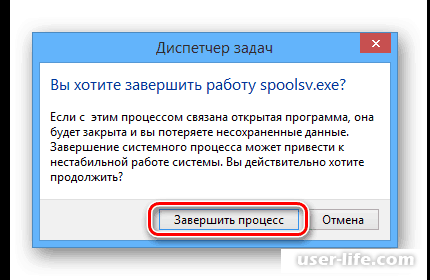
Ну а теперь вы должны выделить данный документ и с помощью котекстного меню попросту удалить его с вашего компьютера.
Диагностика на наличие остаточных файлов.
Ну а теперь, после избавления от нежеланной программы нужно просто избавится от всех оставшихся документов.
Скажем сразу, что данный процесс довольно важен, так как остаточные файлы могут заразить какие-либо документы. Проверьте компьютер с помощью любой программы, которая будет для вас удобна.
Так же нам нужно проверить и очистить реестр. Делается это с помощью утилиты CCleaner.
Скачать актуальную версию программы CCleaner
Фактор второй- Нагрузка печати.
В случае, когда процесс "spoolsv.exe" располагается в правильной папке, то остаётся только один вариант- большая нагрузка задач печати.
Итак, чтобы убрать большую загрузку компьютера не нужно прилагать много усилий- вам будет достаточно только удалить все документы из очереди.
К тому же вы можете сделать всё с помощью диспетчера задач, но об этом мы уже рассказали выше.
Итак, для удаления всех задач печати вам нужно:
1) Открыть меню "Выполнить". Это можно сделать через меню "Пуск" или с помощью комбинации клавиш "Win+R". Теперь нам нужно ввести команду "control printers" (без кавычек).
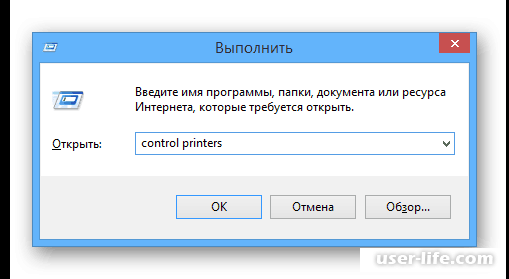
2) Теперь вы попали в меню контроля принтеров. Сделайте дабл-клик по основному принтеру.
3) Если вы видите, что есть какой-либо список задач, то перейдите в раздел "Принтер".
4) Теперь кликните по пункту "Очистить очередь печати".
5) Теперь вам нужно опять подтвердить очистку процесса во всплывшем окне.
6) Список будет очищаться поэтапно, всё зависит от того, какого объёма набор процессов.
После того, как вы проделали данный алгоритм, ваш процессор перестанет быть загруженым на 100%.
Выключение процесса.
В случае, когда вы не используете какие-либо устройства печати вообще, то вам следует вовсе отключить данную службу. Чтобы сделать это вам нужно:
1) Перейти в меню "Выполнить" и ввести запрос "services.msc" (без кавычек).
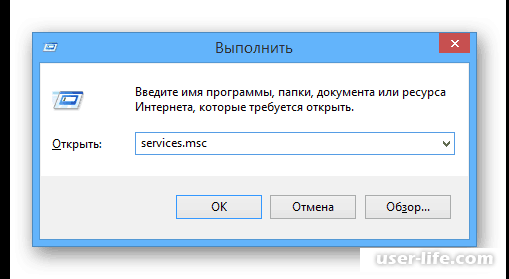
2) Теперь вы попадёте в меню контроля служб. Вам нужно отыскать службу, отвечающую за печать и кликнуть по ней.
3) Теперь кликните по клавише "Остановить". Далее всплывёт окно, в котором вы должны установить параметр "Отключена".
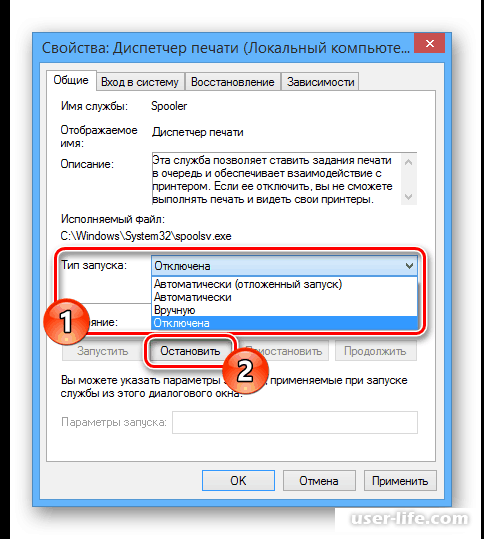
4) Теперь подтвердите свои действия нажатием по клавише "ОК".
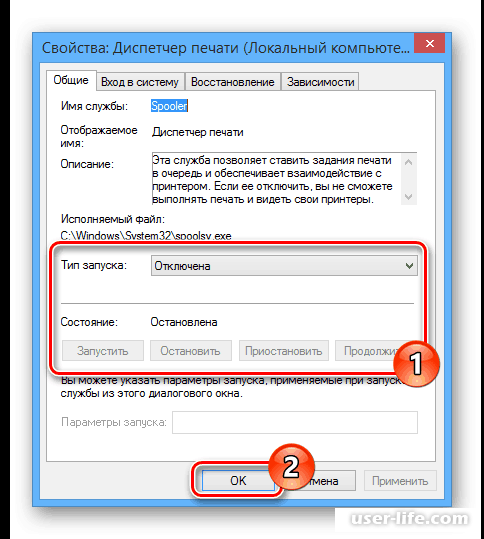
Скажем сразу, что выключение диспетчера печати является крайней мерой, и пользоваться данным методом следует только в том случае, когда не один из вышеописанных не смог вам помочь, так как это может вызвать разного рода ошибки в работе всей системы.
Процесс spoolsv.exe обитает только в одном месте, а именно в папке C:WindowsSystem32 и может быть запущен только от системы (не путать с splwow64.exe, который запускается уже вашего имени). Если вы видите, что данный процесс запущен не от Системы, и при этом находится не в родной папке, то вполне возможно что у вас вирус, увы, нужно срочно принять меры.
Также часто этот процесс может грузить систему, тогда можно попробовать перезапустить службу, может быть проблема и в какой-то программе (например Adobe Acrobat, были случаи).
Вернемся к процессу, итак, вот этот процесс в диспетчере задач, как видите он минимум занимает оперативки и вообще не нагружает систему (но у меня то и принтера нет):
Чтобы узнать, где он расположен, нажимаем по нему правой кнопкой мышки и там выбираем расположение.
Теперь откроется папка System32, только там может быть оригинальный spoolsv.exe, вот его характеристики:
Теперь о том, как отключить spoolsv.exe — как я уже писал, при проблемах можно перезапустить службу, если вам этот процесс не нужен, то службу можно просто отключить. Открываем окно Выполнить, для этого нужно зажать Win + R и написать туда такую команду как services.msc и нажать ОК.
Откроется описок служб, ищем там Диспетчер печати, и нажимаем два раза по ней, вот она.
Появится окошко свойств, там нужно сперва изменить тип запуска, выставив Отключена и потом уже можно саму службу остановить, нажав кнопку Остановить:
Все, после этого процесс spoolsv.exe исчезнет. Теперь немного вернемся к теме вирусов. Да, они спокойно могут иметь такое же название, поэтому внимательно смотрите где расположен и от какой учетной записи запущен процесс! Однако в жизни бывает всякое, привожу вам два инструмента, при помощи которых вы сможете очистить свой компьютер от всякой нечисти, итак:
первая утилита, это конечно AdwCleaner — очень мощная против всяких так называемых угонщиков браузера, рекламных вирусов и прочей ерунды, она бесплатная и не требует установки;
второй инструмент уже более универсальный, это бесплатный онлайн сканер Eset — проверяет каждый файл на компьютере, при этом не устанавливаясь в систему; можно настроить на глубокую проверку, она конечно дольше по времени, но зато более детально проверяет; среди особенностей проактивное обнаружение вирусов и эвристический анализ. Конечно можно использовать CCleaner.
Началось с того, что я настроил принтер и компьютер ужасно тормозил. Ну я любитель оптимизировать, взял и почистил его. Удалил временные файлы все программой и оптимизировал реестр, компьютер оживился чуть, но стал выдавать ошибку при загрузке компьютера spoolsv.exe. После чего, приложения в которых доступна печать начали зависать. Ну дела подумал…
Покопавшись пол часика, решение оказалось очень простое.
spoolsv exe
Заходим в папку C:WindowsSystem32spoolPRINTERS и удаляем все в этой папке (Внимание! Удалятся все принтеры). Перезагружаемся, устанавливаем заново принтер и все должно работать.
Но если не заработает, то можно зайти в папку C:WindowsSystem32spooldrivers и там в каждой папке все удалить.
Так же можно удалить в реестре:
HKEY_LOCAL_MACHINESYSTEMCurrentControlSetControlPrintEnvironmentsWindows NT x86DriversVersion-2
HKEY_LOCAL_MACHINESYSTEMCurrentControlSetControlPrintEnvironmentsWindows NT x86DriversVersion-3
HKEY_LOCAL_MACHINESYSTEMControlSet001ControlPrintEnvironmentsWindows NT x86DriversVersion-2
HKEY_LOCAL_MACHINESYSTEMControlSet001ControlPrintEnvironmentsWindows NT x86DriversVersion-3
В этих разделах удалить все, кроме ключей по умолчанию:
HKEY_LOCAL_MACHINESYSTEMCurrentControlSetControlPrintMonitors
HKEY_LOCAL_MACHINESYSTEMControlSet001ControlPrintMonitors
Опять же после всех проделаный операций перезагружаемся и при загрузке Windows должен попросить установить драйвера. Скачиваем с официального сайта устройства и устанавливаем.
Ошибки spoolsv.exe (очереди печати), при загрузке больше возникнуть не должно!
Этот процесс обеспечивает работу печатных устройств. Если быть более точным, то это "Диспетчер очереди печати". Здесь стоит отметить, что если вы обнаружили этот запущенный процесс у себя на компьютере, но принтер вы не подключали, то к вам пробрался вирус или же он запущен по ошибке. Дальше по тексту будут рассмотрены оба эти случая.
Проверить, запущен ли процесс, вы можете следующим образом:
Откройте "Диспетчер задач", нажав комбинацию Ctrl+Shift+Del.
Перейдите во вкладку "Процессы".
Перед вами будет список. В нем найдите этот процесс.
spoolsv exe что это
Если принтер у вас установлен и процесс есть, то значит, что все в порядке, если он есть, но принтер не подключен, то дочитайте до конца статью, чтобы понять, что нужно делать.
Месторасположение в системе
Мы уже немного разобрались, что за процесс - spoolsv.exe, но этого все равно недостаточно, чтобы понять как с ним можно взаимодействовать. Сейчас поговорим о том, где именно находится исполняемый файл данного процесса. Забегая вперед, хочется сказать, что расположен он на диске C в папке System32, которая находится в каталоге Windows, но есть другой способ быстро проверить его месторасположение, для этого:
Запустите "Диспетчер задач".
Перейдите в раздел "Процессы".
Отыщите spoolsv.exe и нажмите ПКМ по нему.
Выберите "Открыть расположение файла".
spoolsv exe грузит процессор
Появится окно "Проводника", в котором будет исполняемый файл. Если он находится в папке System32, то значит, что все в порядке, а если нет, то, скорее всего, это вирус. Об этой ситуации будет рассказано позже.
Что будет, если завершить процесс
Мы уже знаем, что spoolsv.exe - это не системный процесс, который отвечает за корректную работу принтера, но что будет, если его закрыть? Об этом сейчас и поговорим.
Если вы внимательно прочитали все вышесказанное, то вы уже примерно знаете ответ. Раз процесс отвечает лишь за работу принтеров, а точнее - за очередь подачи бумаги для печати, то значит, что после завершения перестанет работать эта функция. Как видим, ничего критичного не случится. К слову, после перезапуска он должен сам автоматически запустится.
Как правильно отключить процесс
Если вы заметили, что spoolsv.exe грузит процессор, то разумно будет его отключить. Тем более, если у вас нет принтера или он вам не нужен в настоящее время. Можно отключить его двумя способами: первый подразумевает временную остановку процесса, второй же долгосрочную, то есть пока пользователь сам не включит его снова. Рассмотрим сначала первый:
Откройте "Диспетчер задач".
Перейдите в раздел "Процессы".
Из списка выберите spoolsv.exe.
Нажмите ПКМ.
В меню выберите "Завершить процесс".
что за процесс spoolsv exe
После этого он будет закрыт на время одного сеанса, то есть после перезапуска ПК он снова запустится.
Если вы хотите отключить его полностью, тогда вам нужно:
Открыть окно "Выполнить", нажав по клавишам Win и R.
Выполнить команду msconfig.
В появившемся окне найти строку "Диспетчер печати".
Кликнуть по ней дважды.
В окне свойств выбрать тип запуска "Отключена".
Нажать применить, а затем "ОК".
имя сбойного приложения spoolsv exe
Выполнив все действия инструкции, вы отключите процесс до тех пор, пока не поменяете тип запуска на "Автоматически".
Ошибка
При работе за компьютером вы можете наткнуться на ошибку "Имя сбойного приложения: spoolsv.exe". Если это случилось, то вам необходимо будет выполнить следующую последовательность действий, чтобы исправить ситуацию:
Нажмите по кнопке "Пуск".
Перейдите в меню "Все программы" или "Все приложения" (в зависимости от версии операционной системы).
Отыщите в списке папку "Стандартные" и откройте ее.
Найдите "Командная строка".
Нажмите ПКМ по нему и выберите пункт "Открыть от имени администратора".
Подтвердите внесения изменений в систему этим приложением.
В появившемся окне введите: bcdedit /set {current} nx AlwaysOff.
Нажмите клавишу Enter для ее выполнения.
Закройте окно "Командной строки" и перезагрузите компьютер.
После этого ошибка должна исчезнуть. Ну, а теперь давайте рассмотрим ситуацию, когда за процессом spoolsv.exe скрывается вирус.
Вирус
Вычислить вирус, скрывающийся под процессом spoolsv.exe, очень просто, для этого вам необходимо в "Диспетчере задач" проверить месторасположение исполняемого файла. Если папка отличается от System32, то значит, что это вирус, который нужно удалить.
Spoolsv.exe использует вредоносные трюки, чтобы войти в ваши ПК:
Почтовые спам-сообщения: он может попасть из почтового спама или незапрашиваемой почты и вложений.
Инфицированные внешние носители: он может быть получен с зараженных CD, DVD, DVD, USB-накопителей, SD-карт и других.
Поддельные обновления программного обеспечения или пиратское программное обеспечение.
Если вы регулярно используете пиратское программное обеспечение на своем компьютере, то на вашем компьютере также может быть много вредоносного ПО.
порно или взрослые связанные сайты: Если вы смотрите порно видео регулярного от вредоносных и порно сайтов, то вы можете получить много рекламы или другой вредоносной программы на вашем компьютере.
Загруженные медиафайлы: он может войти в ваши ПК через загруженные фильмы, музыку, игры, PDF и другие файлы.
Удалить Spoolsv.exe, используя мощный Windows сканер
Скачать автоматический утилиту для устранения угрозы инфекционных
Инструкции по удалению Spoolsv.exe
План а: избавиться от Spoolsv.exe с ручным процессом (рекомендуется кибер экспертов и топ техников только)
План б: удалить Spoolsv.exe с ПК Windows, используя средство автоматического удаления (сейф и легко для всех пользователей ПК)
Windows OS план а: избавиться от Spoolsv.exe с ручным
Перед выполнением ручного процесса, есть несколько вещей, которые должны быть подтверждены. Во-первых, это, что вы должны иметь технические знания и Рик опыт удаления ПК вредоносных программ вручную. Необходимо иметь глубокие знания записей системного реестра и файлов.
Должны иметь возможность отменить неправильные шаги и должны знать возможные негативные последствия, которые могут возникнуть из вашей ошибки. Если вы не выполняете эти базовые технические знания, план будет очень рискованно, и его следует избегать. В таком случае он настоятельно рекомендуется включить для Plan B, который легче и поможет вам обнаружить и удалить Spoolsv.exe легко с помощью автоматического инструмента. (С SpyHunter и RegHunter)
Шаг 1: Удалить Spoolsv.exe из панели управления
Нажмите «Ключ Windows + R ключ» altogether для того, чтобы открыть запуска Windowsimg1
2. Напишите «Панель управления» в окне «Запуск» и нажмите клавишу Enter для того, чтобы открыть панель управленияimg2
3. Нажмите на опцию «Удалить программу»img3
4. Выберите Spoolsv.exe и щелкните правой кнопкой мыши, чтобы удалить его. Аналогичным образом другие подозрительные программы и файлы можно исключить аналогичным образом.img4
Шаг 2: Удалить Spoolsv.exe из браузеров
На Chrome: Открыть Google Chrome > нажмите меню Chrome > выберите Инструменты > щелкните расширение > выберите Spoolsv.exe расширения > корзинуimg5
На Firefox: Откройте Firefox > перейти на правом углу, чтобы открыть меню браузера > выберите Дополнения > выбрать и удалить расширения Spoolsv.exeimg6
В Internet Explorer: Откройте IE > нажмите Инструменты > нажмите на управление надстройками, инструменты и расширения > выберите расширения Spoolsv.exe и его элементы и удалите их.img7
Шаг 3: Удалить Spoolsv.exe вредоносные файлы и записи из реестра
. Откройте окно RUN, нажав «окно ключ + R ключ» вообще.img8
Введите команду Regedit и нажмите клавишу «Enter» для того, чтобы открыть реестр.img9
3. Обнаружение записи реестра, созданные Spoolsv.exe и тщательно удалить их по одному
HKLMSOFTWAREClassesAppID
HKEY_CURRENT_USERsoftwareMicrosoftInternet ExplorerMainStart Page Redirect=”http://
HKEY_LOCAL_MACHINESOFTWAREMicrosoftWindows NTCurrentVersionvirus name
HKEY_CURRENT_USERSoftwareMicrosoftWindows NTCurrentVersionWinlogon “Shell” = “%AppData%.exe”
HKEY_CURRENT_USERSoftwareMicrosoftWindowsCurrentVersionRun
‘Random’ HKEY_LOCAL_MACHINESoftwareMicrosoftWindows NTCurrentVersionRandom
План б: удалить Spoolsv.exe с автоматической Spoolsv.exe утилиту RegHunter вместе с SpyHunter
Вот так, вы сможете исправить ошибки, связанные с spoolsv.exe
Используйте программу Настройщик Windows, чтобы найти причину проблем, в том числе и медленной работы компьютера.
Обновите программу Spooler SubSystem App. Обновление можно найти на сайте производителя.
В следующих пунктах предоставлено описание работы spoolsv.exe.
Мы рекомендуем Security Task Manager для проверки надежности вашего компьютера.
Вот так, вы сможете исправить ошибки, связанные с spoolsv.exe
Используйте программу Настройщик Windows, чтобы найти причину проблем, в том числе и медленной работы компьютера.
Обновите программу Spooler SubSystem App. Обновление можно найти на сайте производителя (ссылка приведена ниже).
В следующих пунктах предоставлено описание работы spoolsv.exe.
Заключение.
Итак, как вы видите, ничего сложного в удалении процесса "spoolsv.exe" нету. Надеемся, что данный материал смог помочь вам решить вашу проблему.
Всем мир!
Рейтинг:
(голосов:1)
Не пропустите похожие инструкции:
Комментариев пока еще нет. Вы можете стать первым!
Популярное
Авторизация







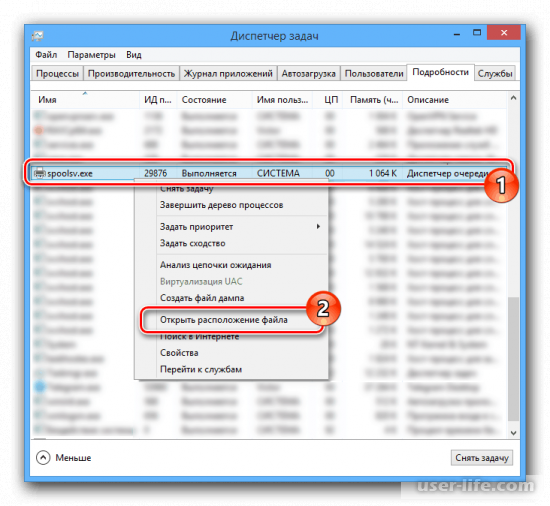
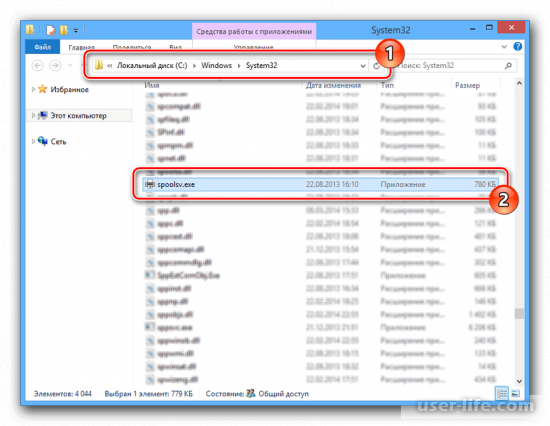
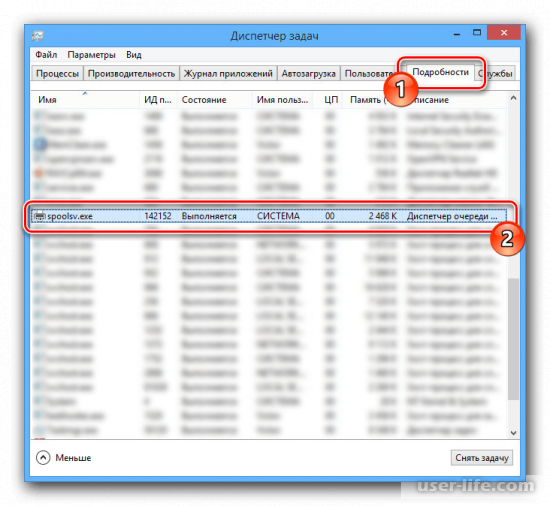
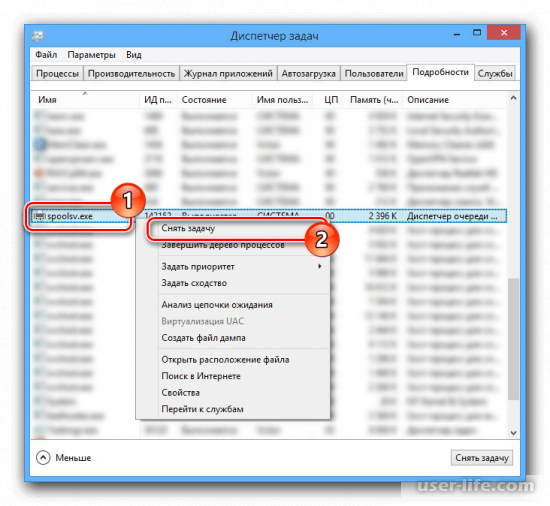
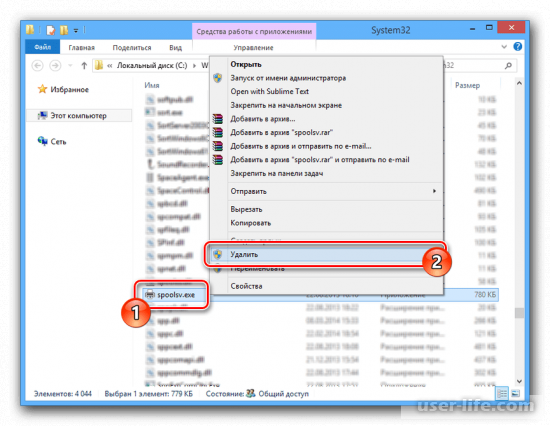
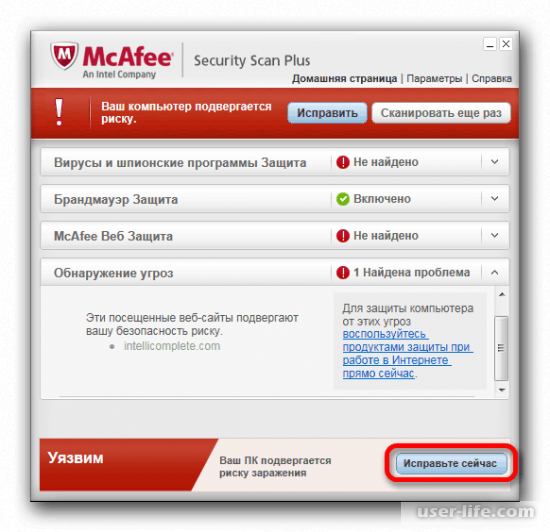
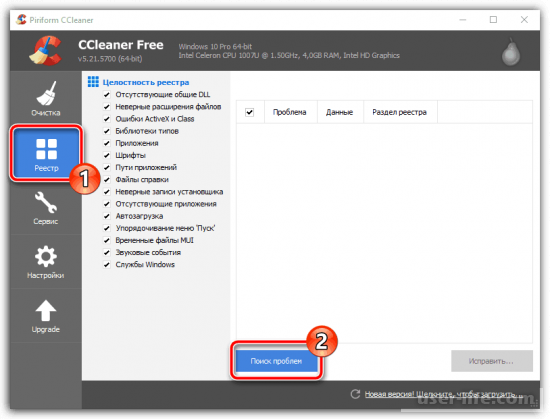
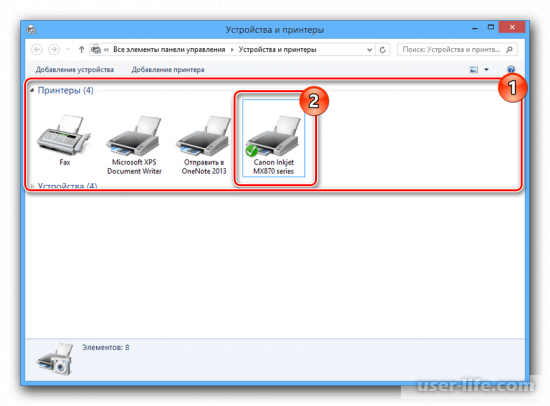
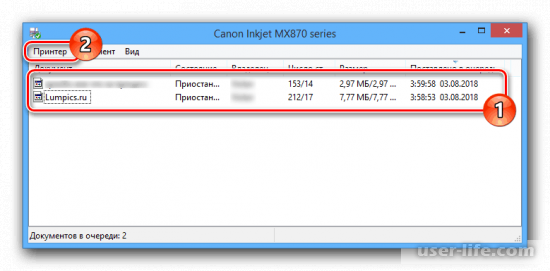
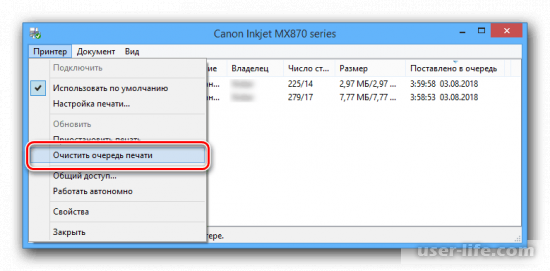
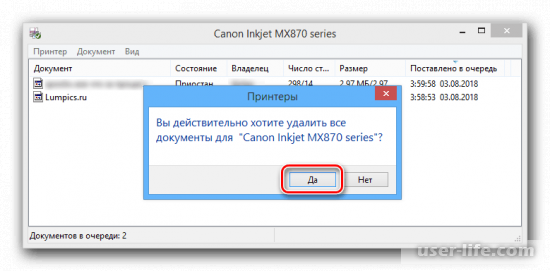
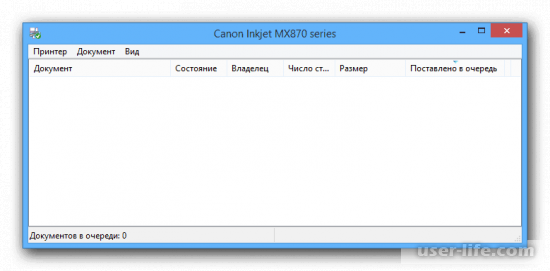
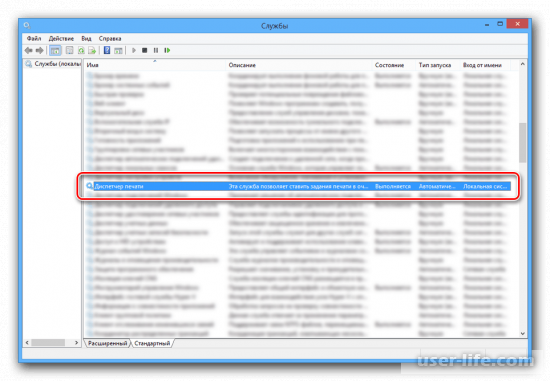




















Добавить комментарий!